- KINAMU_Reporter_Manual_v1.5_Part_1.pdf
- KINAMU_Reporter_Manual_v1.5_Part_2.pdf
- KINAMU_Reporter_Manual_v1.5_Part_3.pdf
- KReporter_3.0_customizing_queries.pdf
- Process-Manager-4.0-Users-Guide.pdf
- User_Guide_AlineaSol_Reports_4.4_v1.pdf
- Aktualisierung von Kunden + Ansprechpartnern | bearbeiten
- Allgemeine Hinweise zu SugarCRM | bearbeiten
- Angebotsnummern richtig vergeben | bearbeiten
- Backlinks dokumentieren | bearbeiten
- Basics für Sugar / Link-Sammlung | bearbeiten
- E-Mail-Versendung über Sugar | bearbeiten
- E-Mail-Vorlagen für Kampagnen erstellen | bearbeiten
- Erste Schritte mit Sugar | bearbeiten
- Import von Daten in Sugar | bearbeiten
- Influencer markieren | bearbeiten
- ProcessManager - Prozesse | bearbeiten
- Promolizenz für Blog2Social anlegen | bearbeiten
- Selbst erstellte Module in Sugar | bearbeiten
- So werden in Sugar E-Mail-Signaturen angelegt | bearbeiten
- Verteilerlisten bei neuen Adressen vorbereiten | bearbeiten
- Viren aus Tickets / E-Mails entfernen | bearbeiten
- Medienarchiv_141218.pdf
- Akquise nach Zusendung einer Pressemitteilung | bearbeiten
- Anleitung Google Hangouts | bearbeiten
- Anleitung zum Freischalten von Pressemitteilungen | bearbeiten
- arelis-Website Suche_140805.pdf
- Blogartikel Konzept | bearbeiten
- bueroordnung_ADENION.pdf
- Checkliste Wochenreport | bearbeiten
- Download Whitepaper in PRG anlegen | bearbeiten
- DSGVO | bearbeiten
- E-Mail-Adressen | bearbeiten
- Entfernen des Zugriffs von jemandem aus mehreren Google Drive-Dateien | bearbeiten
- farbschema_blog2social.html
- farbschema_prgateway.html
- Freischaltung von Kunden | bearbeiten
- Google Accounts | bearbeiten
- IBP-Bericht erstellen | bearbeiten
- Leadgenerierung Auto-Replies einrichten | bearbeiten
- Löschung einer Pressemitteilung | bearbeiten
- Mitteilungen auf eigenen Portalen freischalten | bearbeiten
- OS Ticket: Benutzer ändern bei Tickets von | bearbeiten
- OS Ticket: Benutzer ändern bei Tickets von "Blog2Social - Support" | bearbeiten
- Quora-Übersicht | bearbeiten
- Quora: Konto-Übersicht | bearbeiten
- Redaktionsplan pflegen | bearbeiten
- Reddit und Subreddits | bearbeiten
- RSS-Feeds | bearbeiten
- Sammlung Links | bearbeiten
- Seeding | bearbeiten
- Slack für die Büro-Kommunikation | bearbeiten
- So setzen sich die Projektnummern zusammen | bearbeiten
- So stellst Du die Notifications für Trello ein | bearbeiten
- Testimonials und Reviews | bearbeiten
- Trello Workflow | bearbeiten
- Webinare vorbereiten und vermarkten | bearbeiten
- Webinar in Edudip anlegen | bearbeiten
- WP_Support_Checkliste.pdf
- Übersicht Schnittstellen | bearbeiten
- Blog2Social Release - was ist zu tun? | bearbeiten
- Business-Lizenzen für unsere internen Blogs | bearbeiten
- Inbounds Blog2Social / Rainmaker und Icegram | bearbeiten
- Keywords Blog2Social | bearbeiten
- Landingpages Blog2Social | bearbeiten
- Marktplätze, Vertriebsplattformen und Bewertungsportale | bearbeiten
- Monitoring von Ratings/Reviews/Kommentaren/Supportanfragen | bearbeiten
- Nicht-öffentliche FAQs (Versand an ausgewählte Kunden per pdf) | bearbeiten
- Owned-Media | bearbeiten
- Plugin-Abonnenten in Tasklisten importieren | bearbeiten
- Preiskommunikation - Hier kommunizieren wir die Preise von B2S | bearbeiten
- Release Blog2Social Plugin Versionen | bearbeiten
- Sugar Inbound-Kampagnen | bearbeiten
- Support auf WordPress.org | bearbeiten
- Support Informationen und Linksammlung | bearbeiten
- Wichtige Grafiken und Checklisten | bearbeiten
- Anleitung PR-Kalender | bearbeiten
- Anleitung Referenzen und Case Studies | bearbeiten
- Anleitung zum Ändern des og:images | bearbeiten
- Fundstücke | bearbeiten
- Inboundprozess Standardkampagne PR-Gateway | bearbeiten
- Inbounds PR-Gateway / Rainmaker und Icegram | bearbeiten
- Keywords PR-gateway | bearbeiten
- Landingpages angebote.pr-gateway.de | bearbeiten
- Newsletter PR-Gateway | bearbeiten
- Whitepaper, Leitfäden und Studien | bearbeiten
- Basis HTML für den blog | bearbeiten
- codecanyon-922100-layerslider-responsive-jquery-slider-plugin.zip
- Downloadseiten einrichten / Ein- und Ausblenden von Elementen | bearbeiten
- Installierte Plugins - Übersicht | bearbeiten
- Leitlinien SEO für FAQ | bearbeiten
- onPageOptimierung_v1-01_160106.pdf
- SEO – Blogartikel planen, schreiben und optimieren | bearbeiten
- Tool-Übersicht | bearbeiten
- Unsere Guideline für Bilder | bearbeiten
- Videos einbinden | bearbeiten
- Vorgehen SEO - Strategie, Priorisierung und Umsetzung | bearbeiten
- Webanwendungen ADENION | bearbeiten
Beim Hochladen von Bildern gehen nicht gespeicherte Änderungen an Artikeln verloren. Bitte vorher speichern.
Zuerst das Bild hochladen. Zum Einbinden den Button im Editor klicken und "img/[bildname.png]" eintragen.
- Abbinder-englisch.png | löschen
- Advancedsearch.png | löschen
- Angebotsnummern.png | löschen
- Backlink_detail.png | löschen
- Backlink_liste.png | löschen
- Backlink_neu.png | löschen
- Backlinknavi.png | löschen
- Basicsearch.png | löschen
- Checkliste_ultimate_guide_bloggers.png | löschen
- Fronalpstock_big.jpg | löschen
- Hauptnavi_1.png | löschen
- Menue-Emails.png | löschen
- Userform.png | löschen
- Word_aufruf_optionen.png | löschen
- anleitung-pr-kalender-1.png | löschen
- anleitung-pr-kalender-2.png | löschen
- anleitung-pr-kalender-3.png | löschen
- anleitung-pr-kalender-4.png | löschen
- anleitung-pr-kalender-5.png | löschen
- aufruf-editor-email.png | löschen
- aufruf-html-email.png | löschen
- aufruf_setting_slack.png | löschen
- blog2social-abbinder-ueberblick-de.png | löschen
- blog2social-abbinder-ueberblick-en.png | löschen
- bsp-artikel.png | löschen
- content_curation_blog2social_webapp.png | löschen
- destop_notification_slack.png | löschen
- dl-formular-prg.png | löschen
- einstellung_notification_slack.png | löschen
- emails-einstellungen.png | löschen
- google-hangout-ansicht-wechseln.png | löschen
- google-hangout-bearbeiten.png | löschen
- google-hangout-event-ansicht.png | löschen
- google-hangout-event-post.png | löschen
- google-hangout-formular.png | löschen
- google-hangout-gaeste-einladen.png | löschen
- google-hangout-gastmoderatoren.png | löschen
- google-hangout-schemazeichnung.png | löschen
- google-hangout-uebertragung-starten.png | löschen
- google-hangout-werkzeuge.png | löschen
- html-bilder.png | löschen
- html-links.png | löschen
- html-listen.png | löschen
- html-text-formatierungen.png | löschen
- neues-webinar-anlegen.png | löschen
- reichweite_mit_der_blog2social_webapp.png | löschen
- social_media_agenturen_blog2social_webapp.png | löschen
- social_media_planung_blog2social_webapp.png | löschen
- social_media_recruiting_blog2social_webapp.png | löschen
- template_aufrufen.png | löschen
- templatepfad_word.png | löschen
- trello-notification.png | löschen
- update-html-email.png | löschen
- vkc.png | löschen
- vkc2.png | löschen
- webinar-co-moderatoren.png | löschen
- webinar-edudip-formular-1.png | löschen
- webinar-edudip-formular-2.png | löschen
- webinar-feedback.png | löschen
- webinar-invite-link.png | löschen
- webinar-praesentation-upload.png | löschen
- webinar-raum.png | löschen
- webinar-url-vermarktung.png | löschen
- webinar-video-ansehen.png | löschen
- webinar-video-ansicht.png | löschen
Anleitung PR-Kalender
So könnt ihr neue Termine im PR-Kalender eintragen
Bevor ihr mit der Bearbeitung des PR-Kalenders anfangt, sind hier kurz einige Infos:
Alle Termine für 2020 befinden sich in diesem Dokument: https://docs.google.com/document/d/1hRwK8ykjGDb_hHrfczHICH9Ea_gIpsxeE2zLlRs9M04/edit
Die HTML-dec-Codes, die ihr vor den einzelnen Terminen einfügt, könnt ihr auf dieser Seite recherchieren: https://emojiterra.com/de/ Ihr könnt aber auch einfach die Emojis aus dem Dokument kopieren und im Code einfügen.
Ich empfehle die Verwendung eines Editors (z.B. Atom), um den Code zu bearbeiten. Ihr könnt ihn aber auch direkt in Joomla bearbeiten. Die Vorteile eines Editor sind, dass ihr eure Schritte rückgängig machen könnt, die Ansicht viel übersichtlicher ist und ihr auf eurem PC zwischendurch Sicherheitskopien abspeichern könnt. Sicherheitskopien solltet ihr auf jeden Fall zwischendurch anlegen!
Beispiel: Hinzufügen des Neujahrstags am 01.01.2020 (mit Editor)
1. Als erstes öffnet ihr den Beitrag in Joomla, kopiert den ganzen Code, fügt ihn in einer neuen Datei in eurem Editor ein und speichert diese zweimal als html-Datei: Einmal als Sicherheitskopie (z.B. pr-kalender-shk-2019-11-06.html), die ihr anschließend schließt, und einmal als aktuelle Arbeitsdatei (z.B. pr-kalender-2019-11-06.html), in der ihr gleich eure Änderungen einfügt.
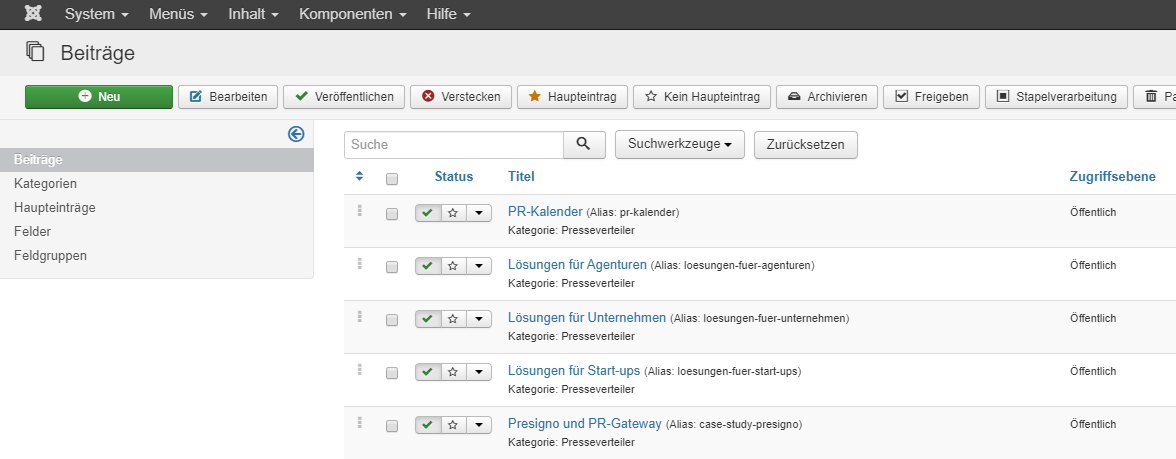
2. In der html-Datei springt ihr zu dem Monat, den ihr bearbeiten möchtet. Entweder ihr scrollt dahin oder ihr sucht ihn mit STRG+F. In unserem Beispiel gehen wir also zum Januar 2020 (1). Hier sehen wir die Überschriften für die einzelnen Wochentage (2) und die Kästchen für die erste Januarwoche (3). Da der 1. Januar ein Mittwoch ist, sind die ersten beiden Kästchen leer.
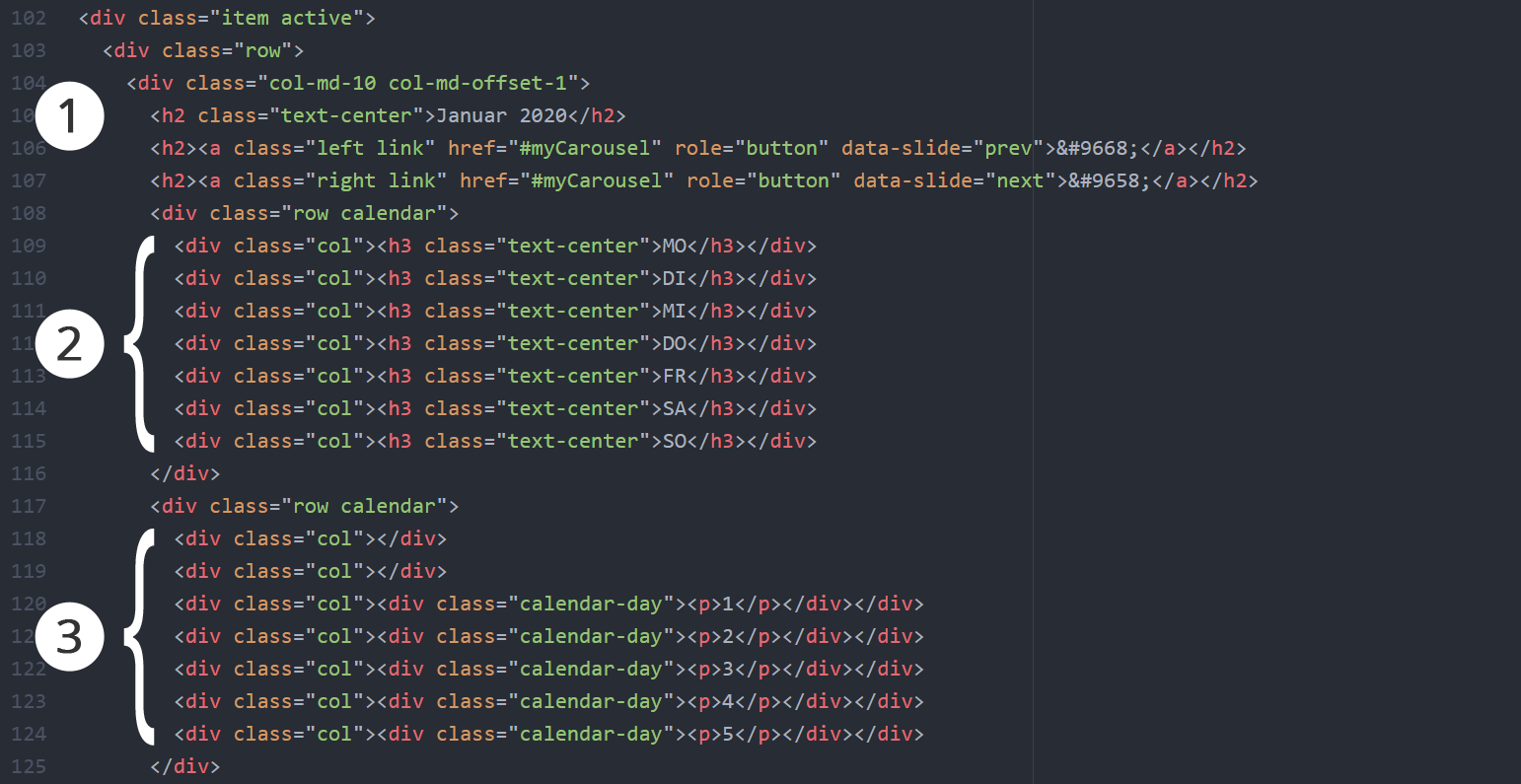
(1) Mit dem h2-Tag werden Überschriften 2. Ebene definiert. Die Klasse "text-center" definiert, dass der Text zentriert ist.
(2) Mit der Klasse "row" und der Klassen "col" des div-Tags werden Spalten innerhalb einer Reihe definiert. Mit dem h3-Tag werden Überschriften 3. Ebene definiert.
(3) Mit der Klasse "calendar-day" des div-Tags wird das Aussehen der Boxen für die einzelnen Kalendertage definiert (Hintergrundfarbe, Schattierung etc.).
3. Um den Code ein bisschen übersichtlicher zu halten, fügt ihr vor und hinter dem p-Tag mit dem Datum (<p>1</p>) am besten einen Zeilenumbruch ein. Anschließend fügt ihr darunter einen neuen p-Tag ein. In diesen fügt ihr den HTML-dec-Code für das Emoji ein, ein Leerzeichen und den Namen des Termins innerhalb eines span-Tags (<p>🥳 <span>Neujahr</span></p>) (4). Anmerkung: Der Name des Termins ist in einem span-Tag, damit wir ihn auf kleinen Devices ausblenden können.
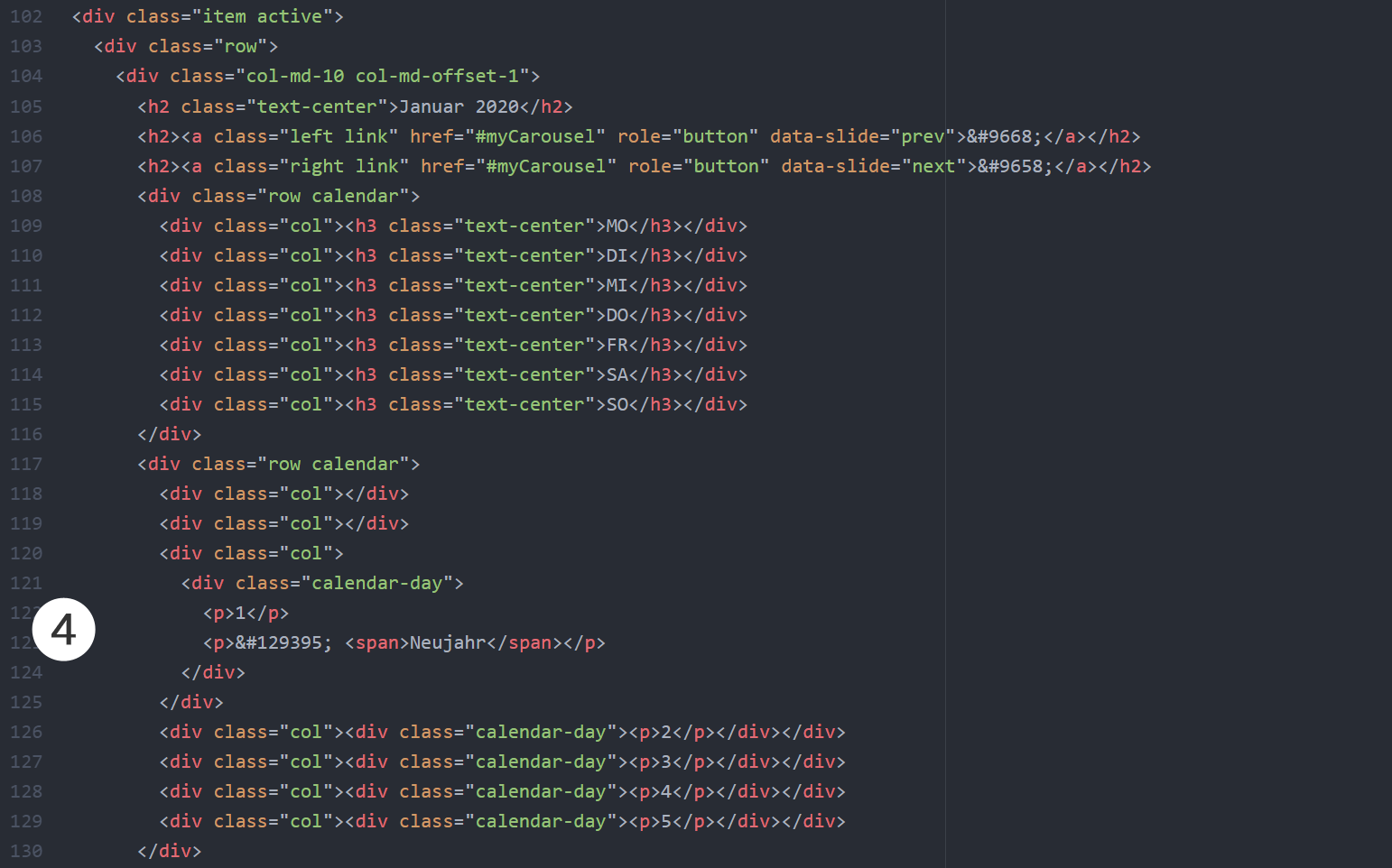
(4) Mit dem p-Tag werden Paragraphen und mit dem span-Tag werden Inline-Elemente definiert.